usb手机连接电脑怎么传文件 如何使用USB线传输手机文件到电脑
更新时间:2024-08-17 08:47:59作者:xtang
现在的手机已经成为我们生活中不可或缺的一部分,而USB线连接手机和电脑传输文件已经成为我们日常操作之一,但是对于一些不太熟悉的人来说,如何正确地使用USB线传输手机文件到电脑可能会有一些困惑。在本文中我们将介绍一些简单的步骤,帮助大家更好地利用USB线传输手机文件到电脑。
操作方法:
1.将手机和电脑通过USB数据线连接。
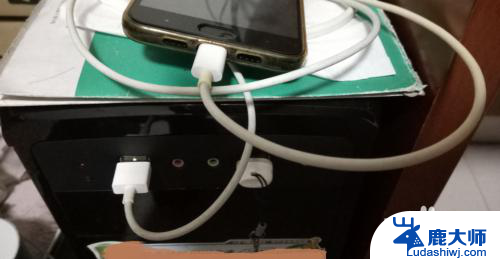
2.下拉手机通知栏,点击“正在通过USB充电”的图标。
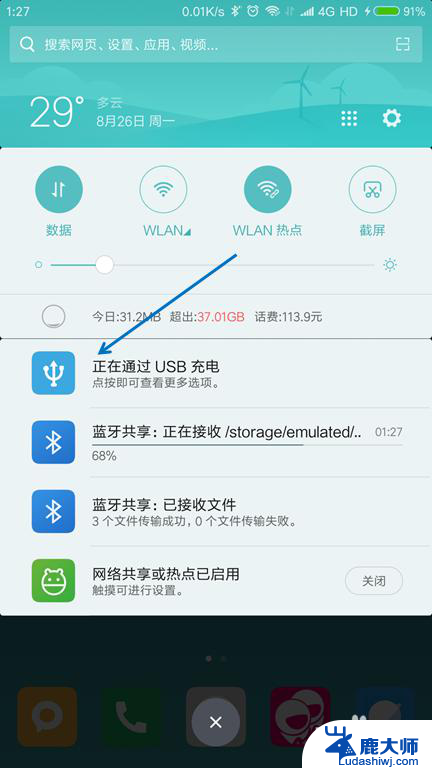
3.USB的用途里面选择“传输文件(MTP)”。
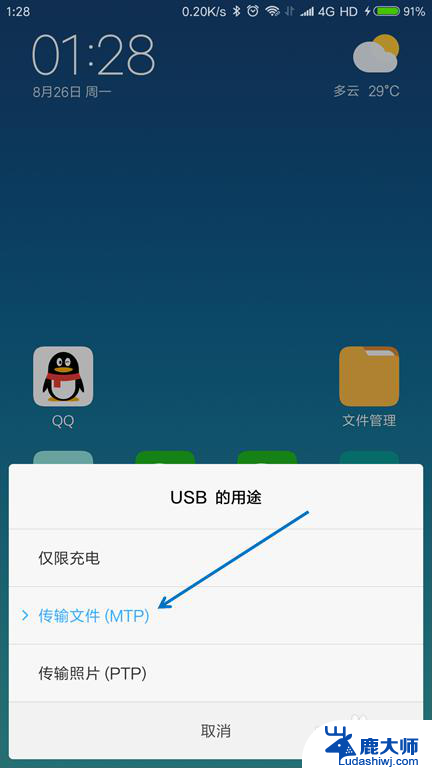
4.按下键盘上面的【Windows + E】组合键,打开文件管理器。

5.找到已经连接的手机,双击打开。
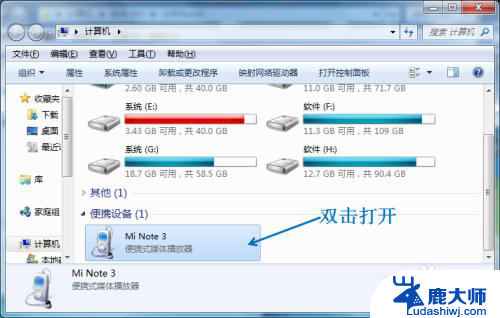
6.找到要传送到电脑的文件,选择并按下【Ctrl+C】复制。
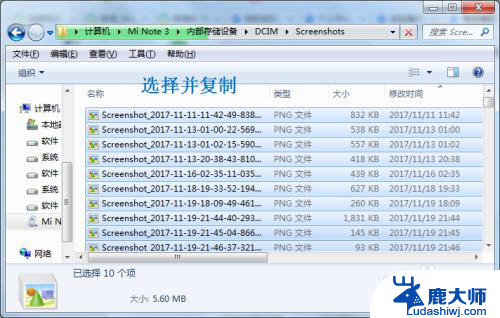
7.在电脑上面找到要存放的位置,按下【Ctrl+V】粘贴。
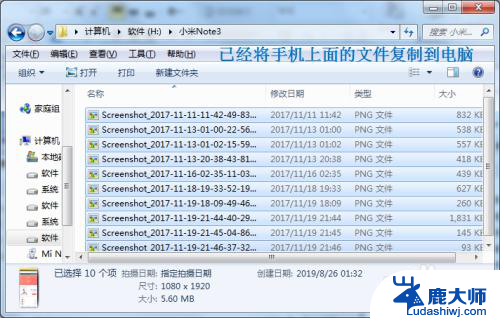
以上就是如何使用USB连接手机传输文件的全部内容,如果还有不清楚的用户,可以参考以上小编提供的步骤进行操作,希望能对大家有所帮助。
usb手机连接电脑怎么传文件 如何使用USB线传输手机文件到电脑相关教程
- 手机usb传输文件到电脑上 手机文件如何传输到电脑
- 电脑usb连接手机怎么传文件 如何通过USB线把手机文件传输到电脑
- 一加手机怎么连接电脑传文件 如何使用USB线传送手机文件到电脑
- 数据线电脑手机文件互传 如何使用USB线传送手机文件到电脑
- wps怎么把这个文件传到手机 怎样用wps将文件传到手机
- 为什么手机连不上usb 手机usb连接电脑没有反应怎么处理
- 如何将华为手机的照片传到电脑上 华为手机如何将照片和视频传输到电脑
- 华为手机设置usb连接方式 华为手机如何更改USB连接方式
- 怎么把华为手机照片传到电脑 华为手机如何将照片和视频传输到电脑
- iphone能用数据线传输文件吗 数据线传文件的iPhone操作方法
- 怎么删浏览记录 电脑浏览器怎样删除历史记录
- 电脑怎么导视频给苹果手机 苹果手机怎么接收电脑视频
- 笔记本开机黑屏一直滴滴滴的响声 电脑开机时一直滴滴的响声
- 笔记本电脑插耳机检测不到 电脑插入耳机无法检测怎么办
- 为什么鼠标用不了 电脑鼠标无法移动怎么修复
- excel文件显示为只读,不能保存,怎么办? Excel保存文件时提示只读如何取消
电脑教程推荐